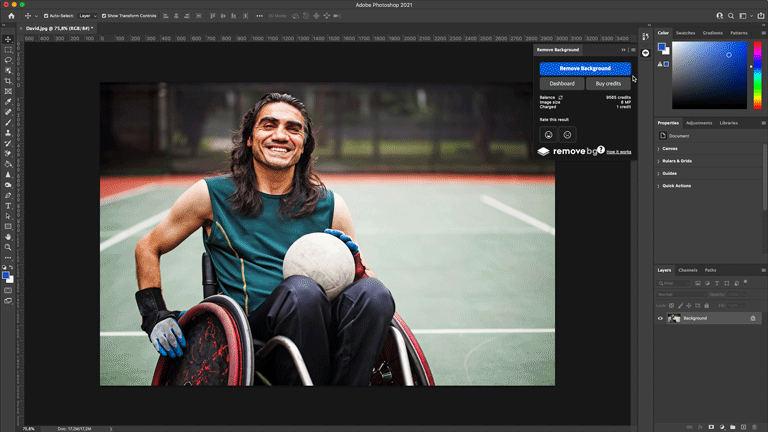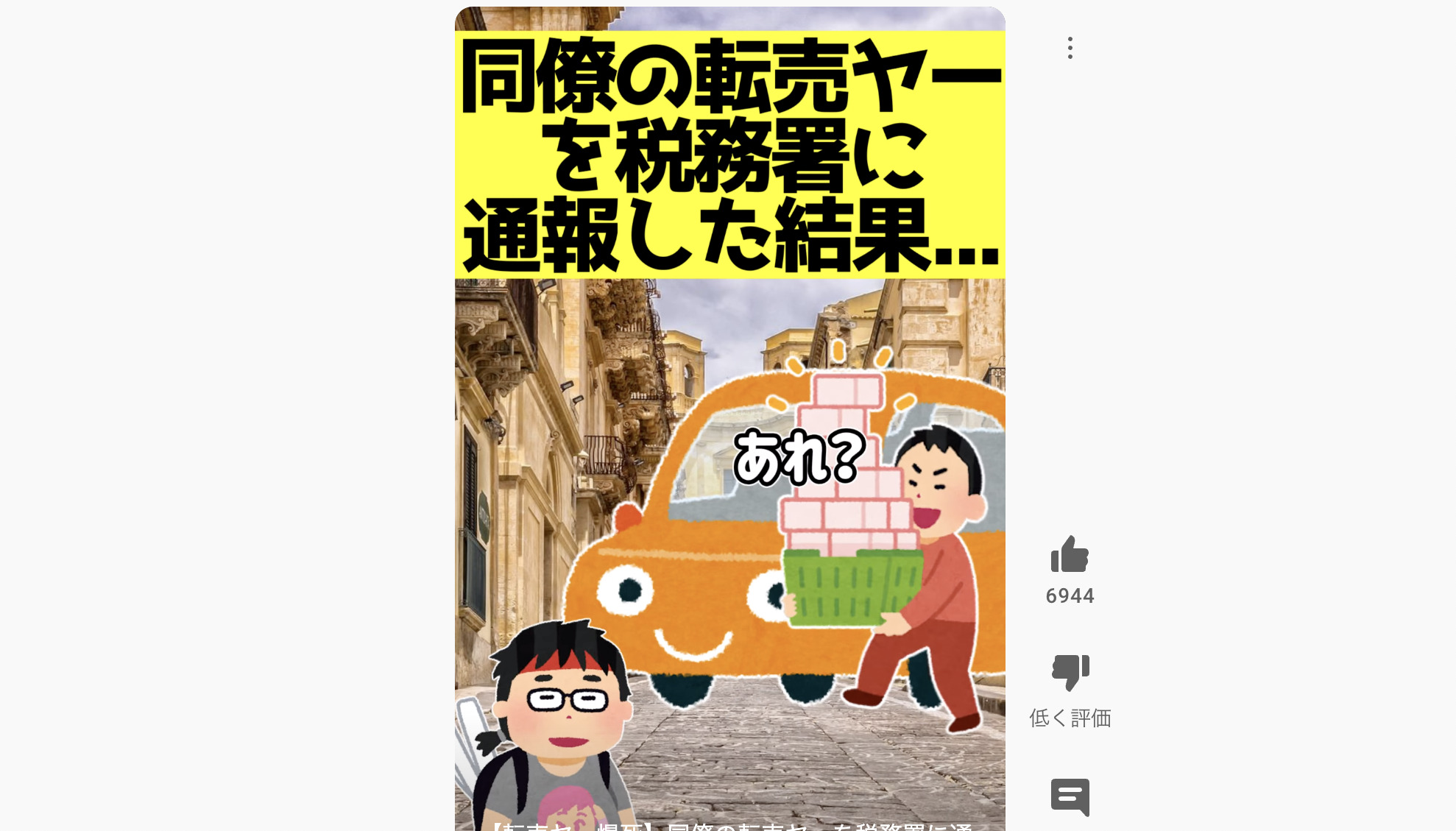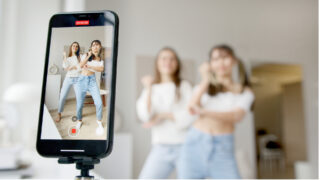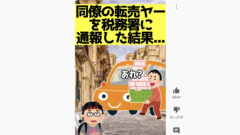- ショート動画が再生されなくなった!
- YouTubeでShortsが再生されない
- Shortsが急に再生されなくなった原因は?
はじめまして。ブログ運営と動画投稿をしているちゃすくです。
私もYouTubeShortsにショート動画を投稿した経験があり、Shortsで再生されない問題がありました。
しかし、色々と試すうちにYouTubeShortsでも再生されるようになり、90万再生の動画を作ることができました↓
そこで、この記事ではShortsが再生されない原因4選を私自身の経験も踏まえながら解説していきます。
YouTubeShortsで動画が再生されない原因は?
YouTubeShortsは日々システムが変更されており、部外者にはシステムが分かりません。
そのため、この記事には私の経験による推測が含まれています。
原因1:ショート動画になっていない
YouTubeShortsで自分のショート動画が再生されない原因の1つは「動画がショート動画になっていない」です。
YouTubeShortsとして再生される動画の基本条件は下記の通りです。
- 動画時間が60秒以内
- 縦動画になっている(比率は横:縦=9:16が基本)
ただし、縦動画の比率は正方形(1:1)、iPhoneX以降の9:19.5でもショート動画として認識される

上の条件に当てはまらない動画はYouTubeShortsとして認識されないので、ショートフォードでバズるようなことがありません。
そのため、まずは投稿している動画が本当にYouTubeShortsとして認識されているのか確認してください。
AdobeのPremiere ProであればYouTubeShortsへ対応した動画を編集でき、自動字幕起こし機能によって字幕入力の時短が可能なのでオススメです。
原因2:#Shortsを付けていない
YouTubeShortsでなかなか再生されない原因の2つ目は、ハッシュタグ「#Shorts」を付けていないことです。
YouTube公式は「動画時間と画面の比率が合っていればショート動画として認識される」とアナウンスしています。
しかし、#Shortsをタイトルまたは概要欄(説明欄)につけることでYouTubeのプログラムがあなたの動画をショート動画として認識しやすくなります。
Shortsは頭文字のSが大文字でも小文字でも同じように認識されます。そのため、#shortsでも大丈夫です。

10万再生を超えたショートには全部Shortsを付けてました
とは言え、認識しやすいだけなので#Shortsを付ければ必ずYouTubeShortsへ表示され、バズる訳ではありません。
実際にYouTubeShortsでバズってる動画には#shortsが付いていない動画も多いため、他の原因の方が大きな問題です。
原因3:ショート動画のスワイプ率が高い
私がショート動画として投稿し、バズった動画はスワイプ率が低く、視聴者維持率が他の動画よりも高かったです。
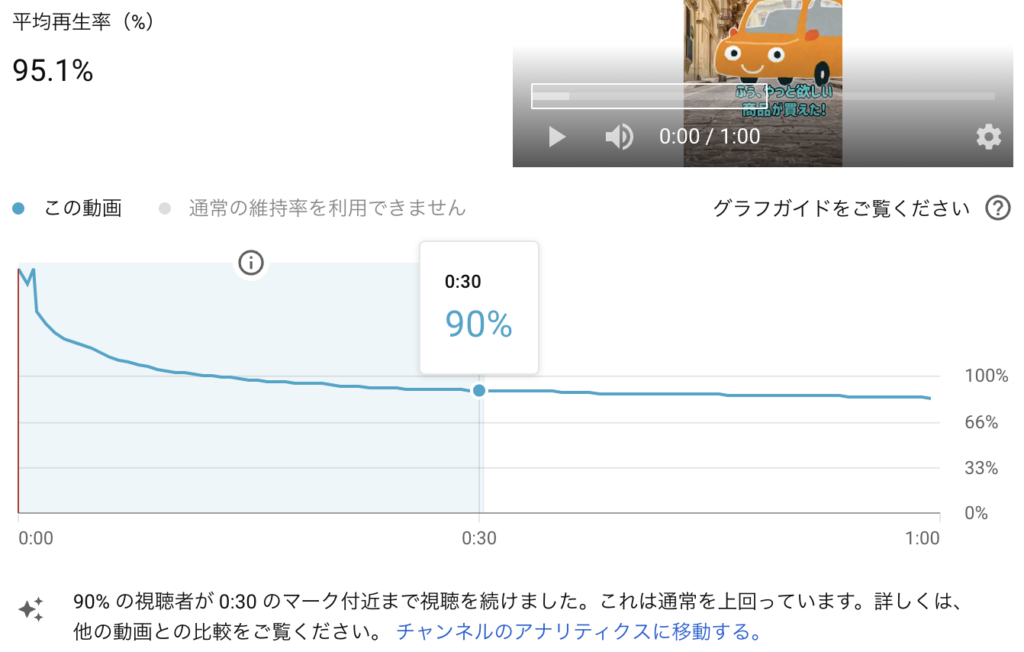
そのため、YouTubeShortsで再生されないのはショート動画のクオリティが低いことも原因の1つだと考えられます。
ショート動画のスワイプ率を下げる方法は色々ありますが、誰でも出来る基本的な方法には下記があるので参考にしてください。
- 続きが気になるコンテンツ内容を用意する
- 音声を聞き取りやすくする(音質を上げる)
- 字幕を入れ、視聴者に文字を読ませる
- カット編集でショート動画のテンポを上げる
AdobeのPremiere Proであれば字幕入れと無音カットを自動化できるので、Shortsをたくさん作りたい人へオススメの動画編集ソフトです。
原因4:ショートの投稿者が多すぎる
自分のショート動画がなかなかYouTubeShortsで再生されないのは、他の投稿者が多すぎることも原因の1つです。
例えばYouTubeShortsが関連動画へ表示された場合、視聴者にはスクロールすることで最大15個のショート動画が表示されています。
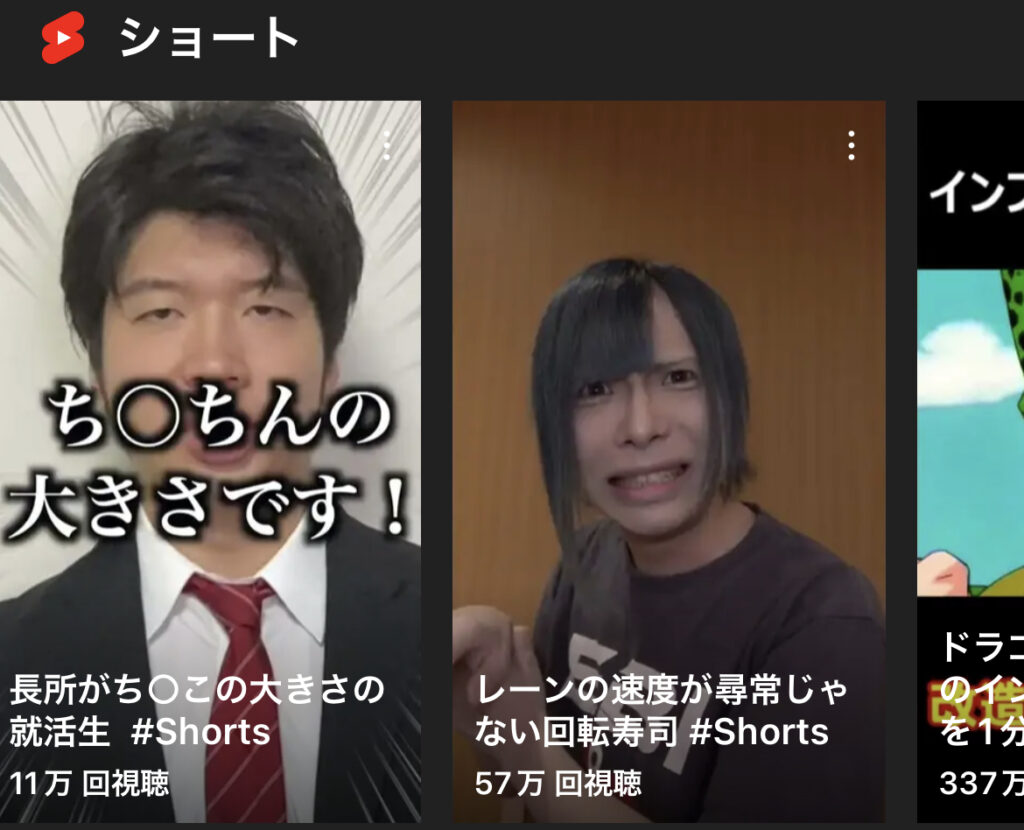
正直、視聴者へ15個しか動画が表示されないのは非常に少ないうえ、ほとんどの人は15個目のショートまでスクロールしないでしょう。

通常の関連動画は70本以上表示されるよ
つまり、限られた表示枠を多くのYouTuberが奪い合っているので、他のYouTuberよりもスワイプ率が低いショートを作らなければ再生されません。
もちろん、投稿者の数はジャンルによっても異なるので、「やってみた系」や「ゲーム」などの投稿者が多いジャンルでは非常に低いスワイプ率を求められます。
もし動画編集作業のせいでスワイプ率が大きくなっているのであれば、AdobeのPremiere Proがオススメです。
YouTubeShortsで再生される基本的な方法3選
ここからはShortsで再生回数を増やすまでに気付いた「再生されるための基本的な方法」を解説します。
あくまで基本的な方法なので、深いアドバイスではありませんが、多くのチャンネルへ当てはまる内容なので参考にしてください。
方法1:サムネを意識した絵面を作る
Shorts動画が関連動画やブラウジング機能で表示された時は、動画のランダムな場所がサムネとして表示されます。
切り抜かれたサムネによってショート動画のクリック率が異なってしまうので、どこを切り抜かれても良いような動画作りがオススメです。
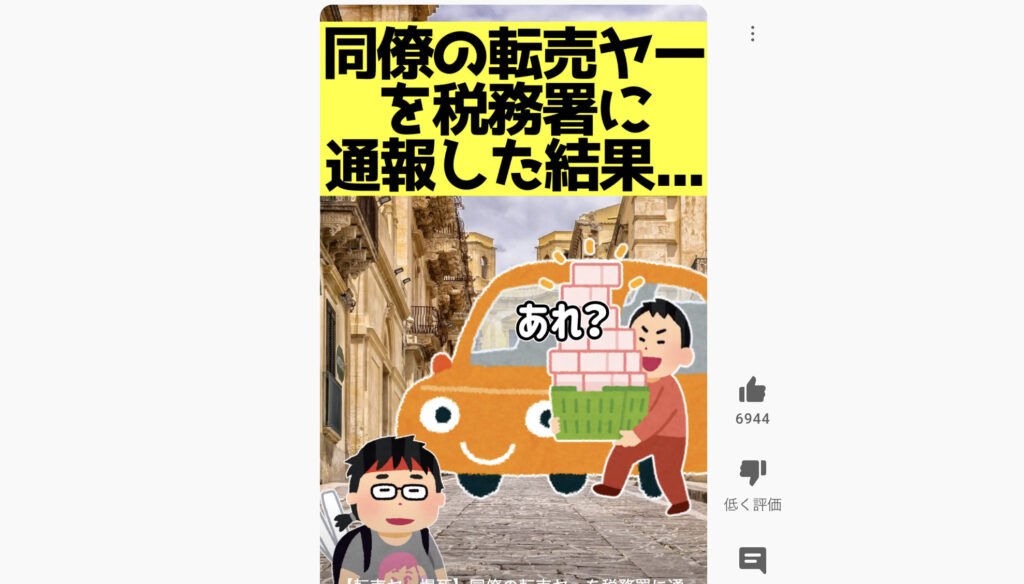
例えば上画像のように動画上部へタイトルを入れておく方法もありますし、「映像は映えるシーンのみ+後付け音声」という方法もあります。
クリック率が高ければ着実にShortsの再生回数を増やすことができるので、どこを切り抜かれても大丈夫な動画作りは大切です。
方法2:動画内の音声は全て字幕化する
YouTubeのShortsはチャンネルを知らない人も見るので、動画内の音声を全て字幕化し、未登録者でも見やすい内容にすることが大切です。
と言うのも、全く知らない人が話している内容は、字幕が無い場合だと意外と聞き取れない視聴者が多く、すぐにスワイプされてしまうからです。
事実、私が9000人へ「動画に字幕は必要?」と調査したところ、半数以上が「全てのセリフに字幕を付けてほしい」と回答しました。
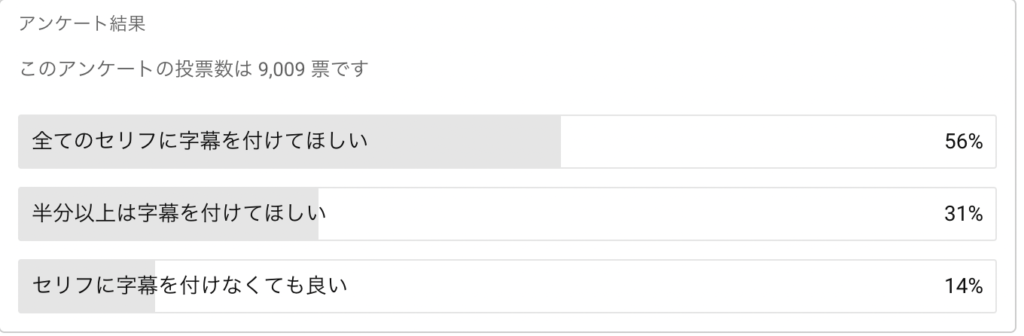
逆に言うと、字幕無しのショート動画は半数以上の視聴者がすぐにスワイプしてしまう可能性があり、「字幕無し」を上回るコンテンツ力が必要になります。
コンテンツ力を強化することは難しいので、まずはショート動画を全てフルテロップ状態にした方が良いでしょう。
AdobeのPremiere Proであれば自動字幕起こし機能により、AIが動画内の音声を字幕化してくれるのでオススメです。
方法3:ブラウジング機能対策をする
YouTubeのShortsで再生回数を増やす基本的な方法3つ目は「ブラウジング機能対策をする」です。
実はショートフォードでバズった動画はバズる前に通常の動画としてたくさん再生されており、大部分をブラウジング機能が占めています。
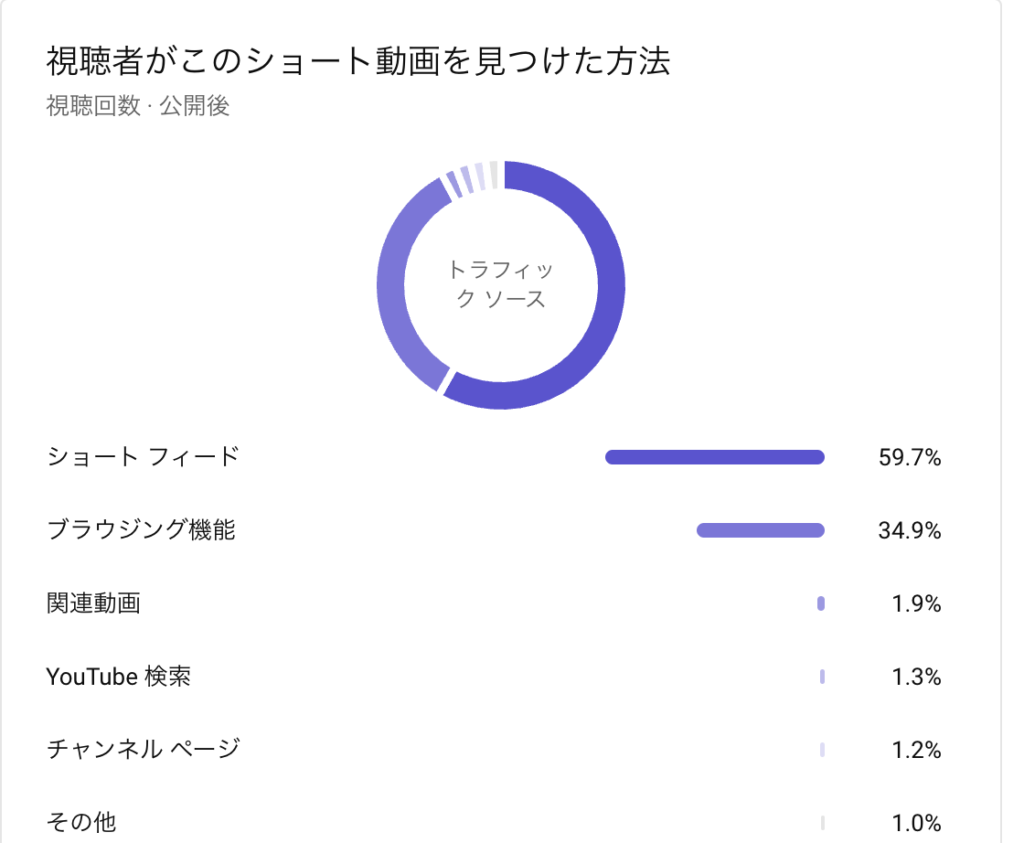
ブラウジング機能:YouTubeを開いた時にある「あなたへのオススメ動画」へ動画を表示する機能。
伸びている動画は再生元がYouTube検索やSNSよりもブラウジング機能の割合が大きい。

ブラウジング機能でバズるためにはクリック率と視聴者維持率が大切であり、Shortsであればサムネによるクリック率向上がオススメです。
実はShortsの場合でも通常の動画として表示された場合は、設定してあれば横型のサムネを表示できます↓
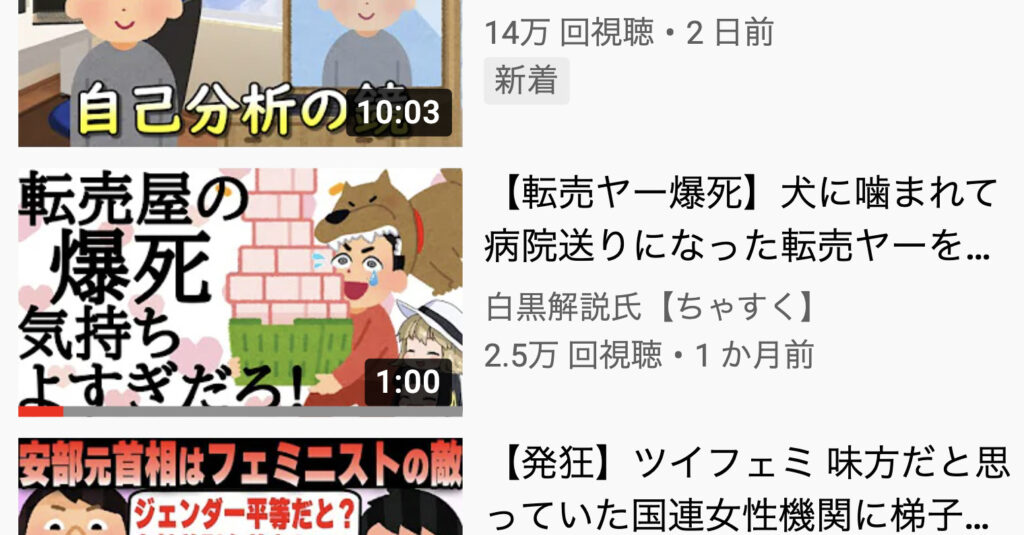
自由に設置できるサムネであればクリック率を上げやすく、ブラウジング機能による再生回数の上昇を狙えるのでオススメです。
AdobeのPhotoshopであれば画像の切り抜きがしやすく、高クオリティのサムネを作りやすいのでオススメです。